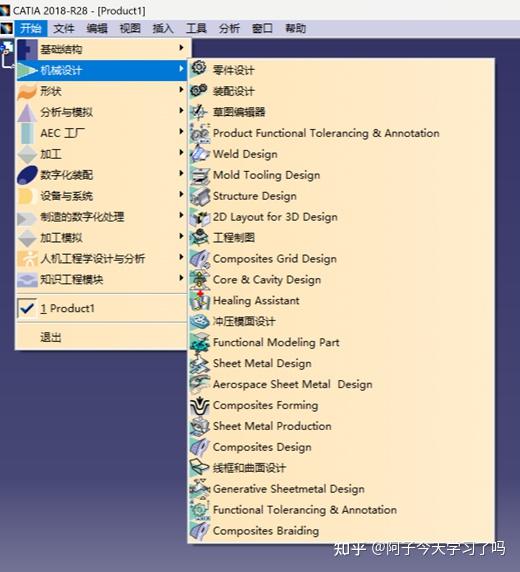
2. 选择一个方向,右上进入草图
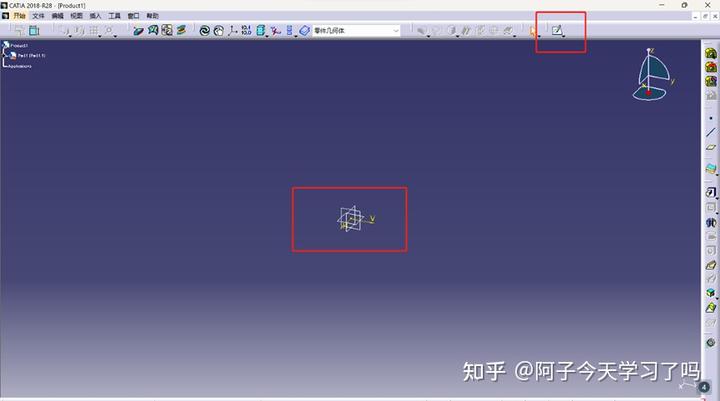
3. 右侧选择要绘制的图形,这里选择了矩形,绘制了一个20mm*20mm的正方形
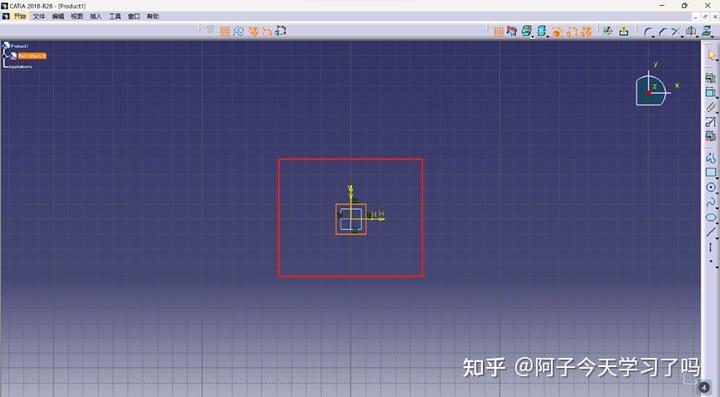
4. 双击左上Product1,退出草图
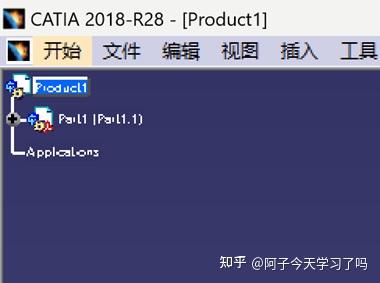
双击中间的图形,会出现刚刚绘制的矩形
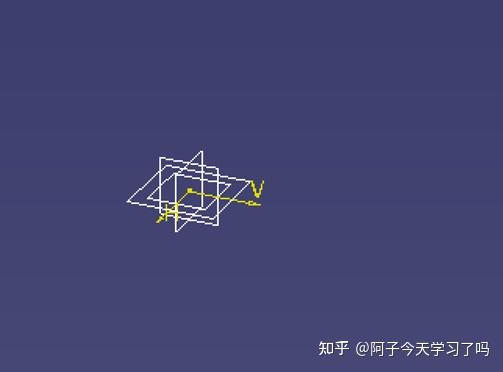
5. 点击右侧凸台,选择刚才画好的矩形,输入拉伸长度,这里输入的是100mm
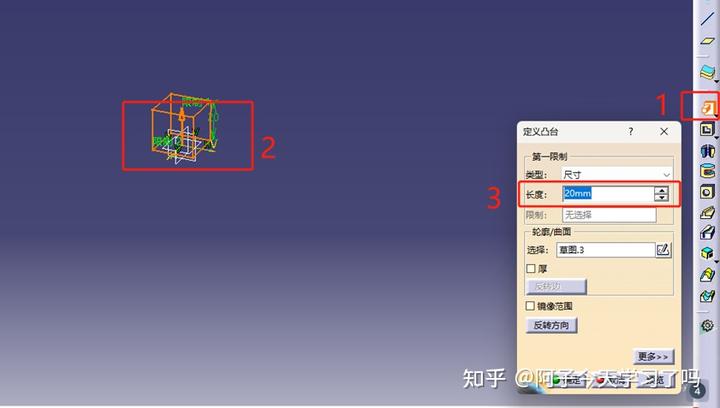
得到20mm*20mm*100mm的梁结构

6. 文件->另存为,保存stp文件
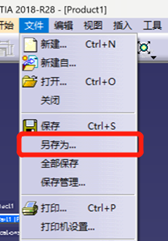
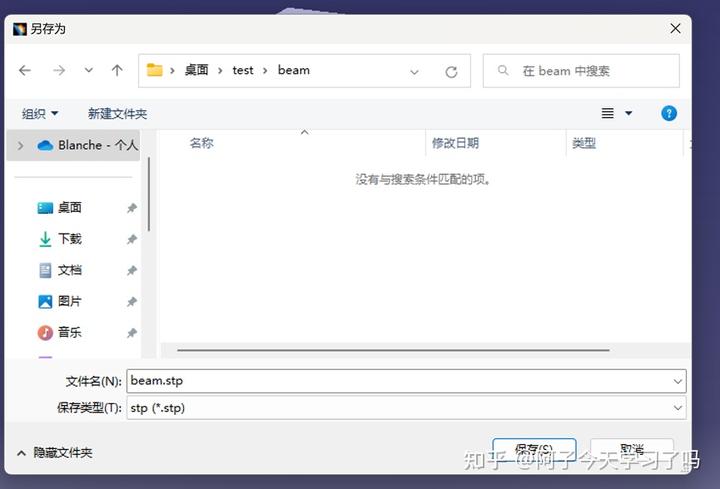
1.进入HyperMesh的时候会弹出来下图的框,根据需要选择即可
如果之前选择了每次进入HyperMesh时不弹出下面的框,可以点击窗口上方的人头图标
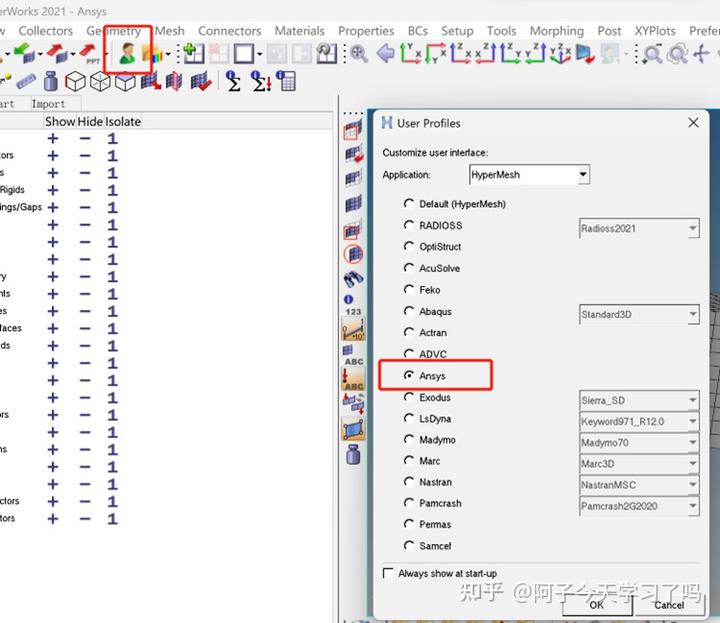
2. 导入刚刚在Catia画好的stp文件
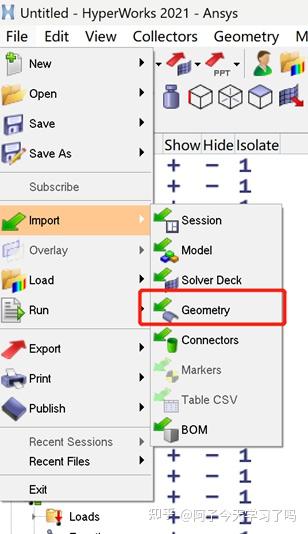
导入模

3. 先画2D网格
2D->automesh
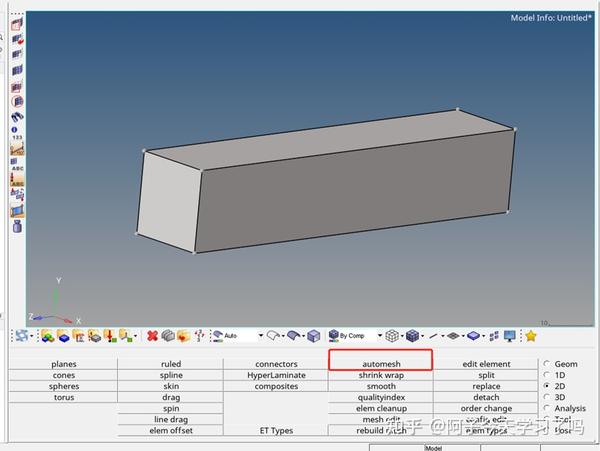
先选择要绘制2D网格的面surface,然后选择单元类型,设置单元大小
这里以六面体网格为例,单元类型最好选择quads only(这里选择的surface为正方形,quads也没什么问题)
这里所选择的面为20*20,网格大小设置为2
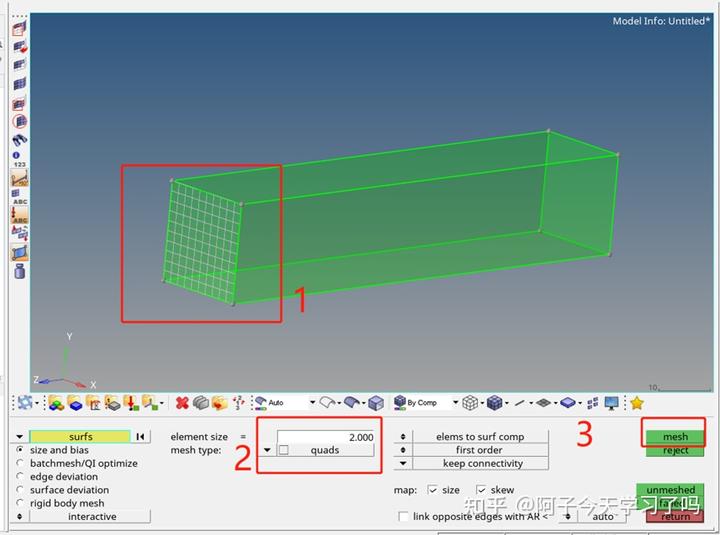
4. 绘制3D网格,3D->solid map
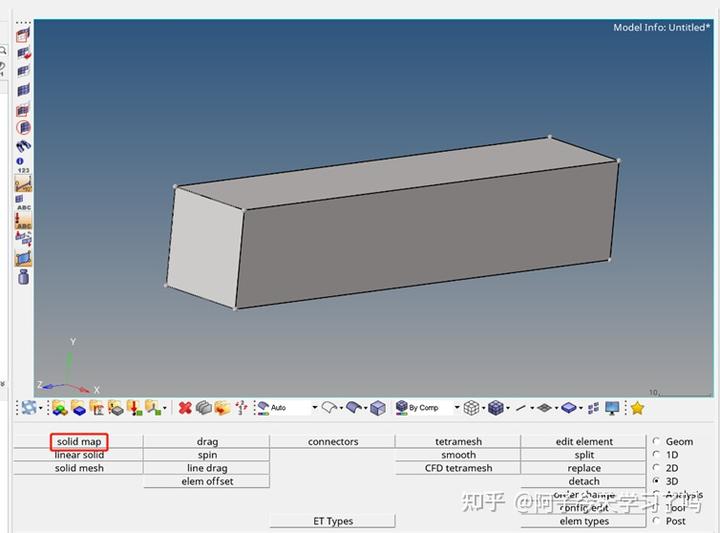
梁结构比较简单,选择one volume即
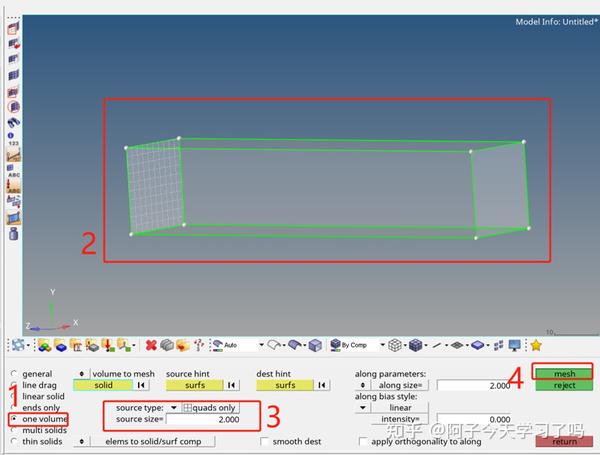
画好后的网格

5. 删除2D网格,点1只显示2D网格,然后删掉
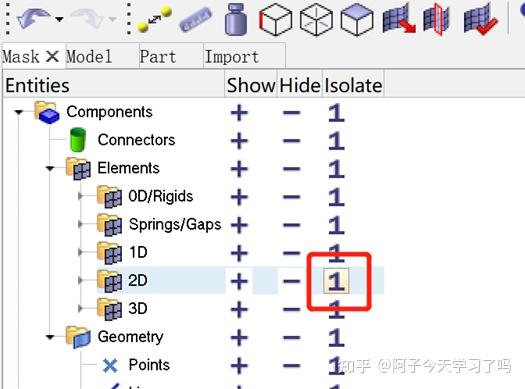
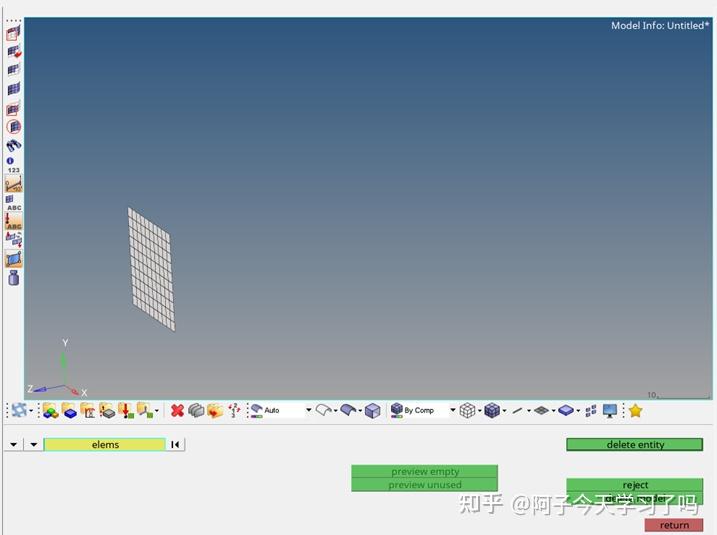
6. 合并重复节点
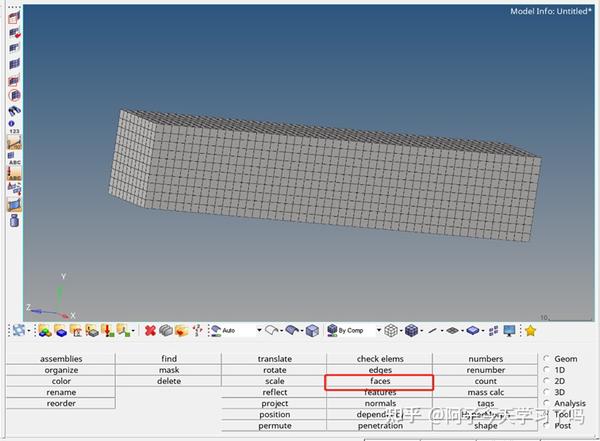

7. 删除重复网格,这里没有,如果有的话save failed后删掉即可
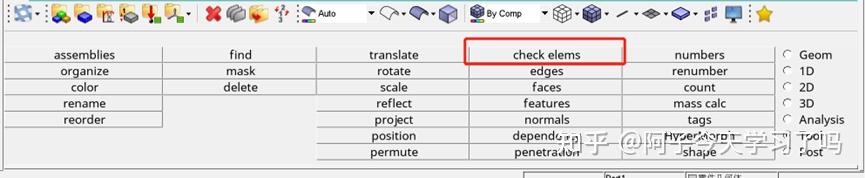

8. 检查网格质量
比如需要检查单元的长细比,也需要检查jacobian之类的,以后细说
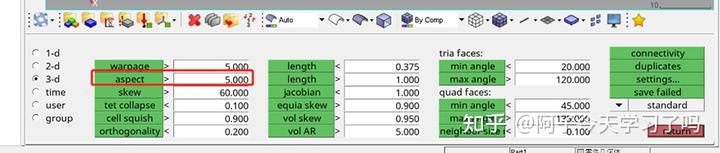
9. 边界检查,检查一下是否存在不应该出现的free edge,如果有的话需要手动/自动合并节点处理一下
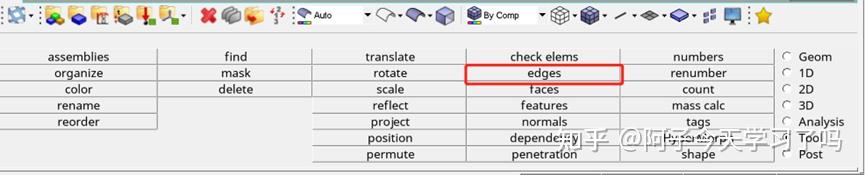
全选所有单元,选择
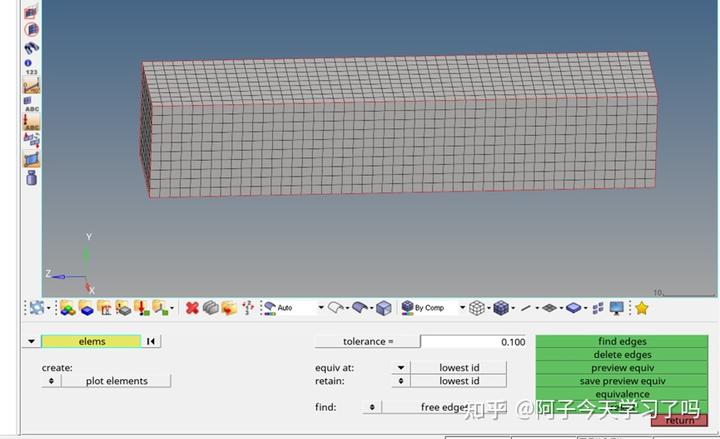
10. 改变网格阶次,根据需要改单元阶次,比如后面考虑使用SOLID186(二阶单元),这里的阶次改为change to 2nd


11. 定义单元类型
在左侧栏的空白处右键->Create->Sensor,新建sensor1
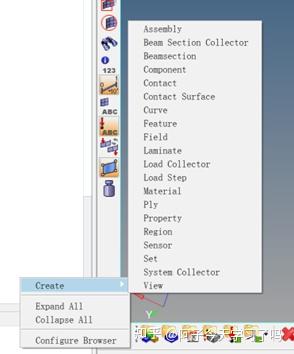
选择单元,单击sensor1,这里选择了SOLID186
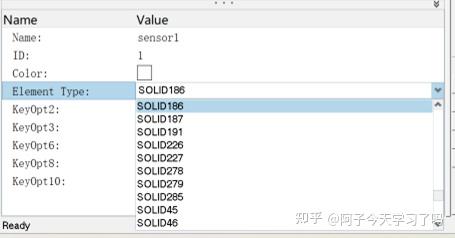
单击头像图标
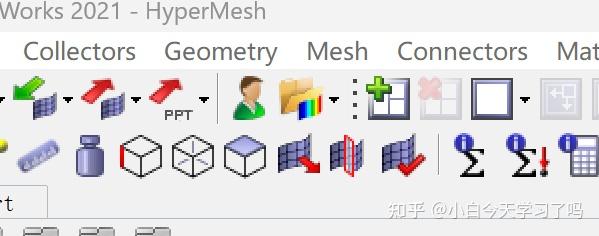
选择Ansys(根据后续使用的数值仿真的软件选择即可)
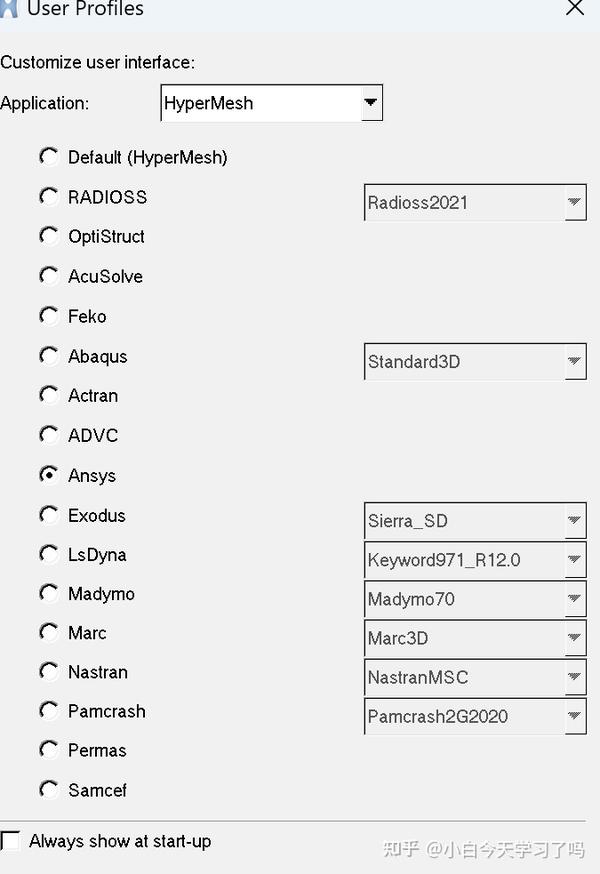
选择要定义为SOLID186单元的component,Type处修改为刚刚设置好的sensor1
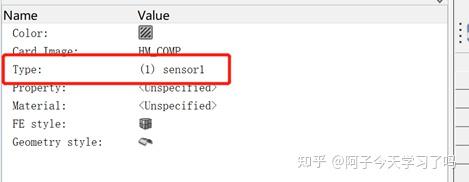
12. 导出cdb网格文件
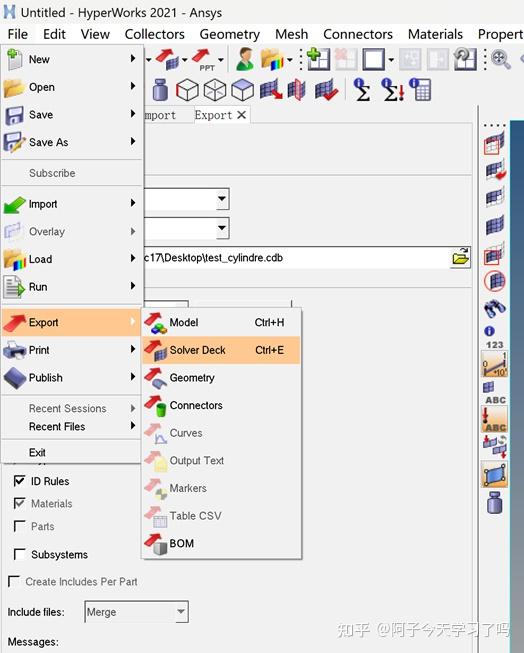
导入到workbench前需要用APDL洗下格式
File->Read Input from… 选择刚刚从HyperMesh中导出的cdb文件
Plot->Elements显示单元
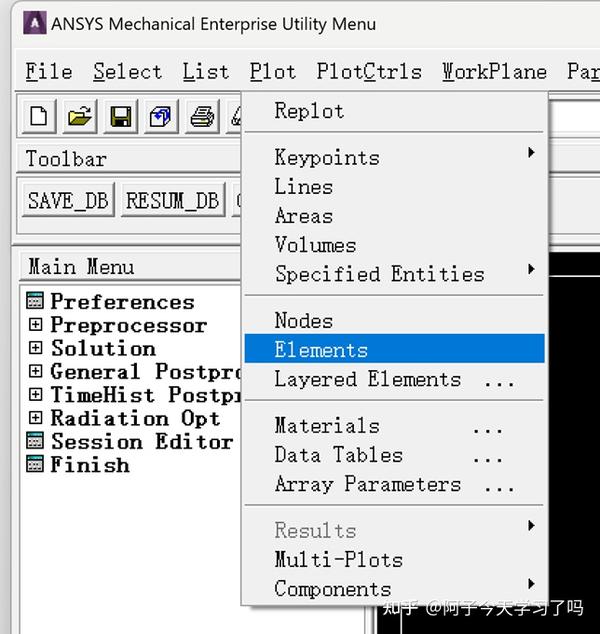
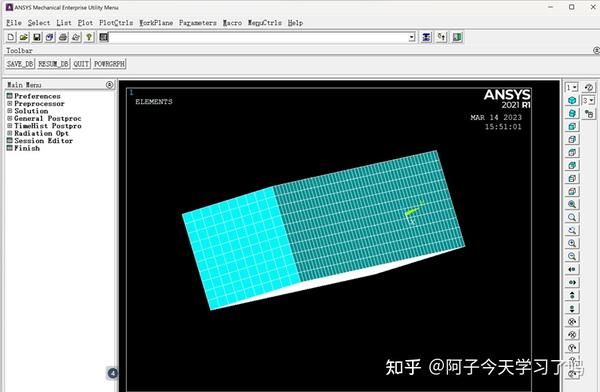
Preprocessor->Archive Model->Write导出网格

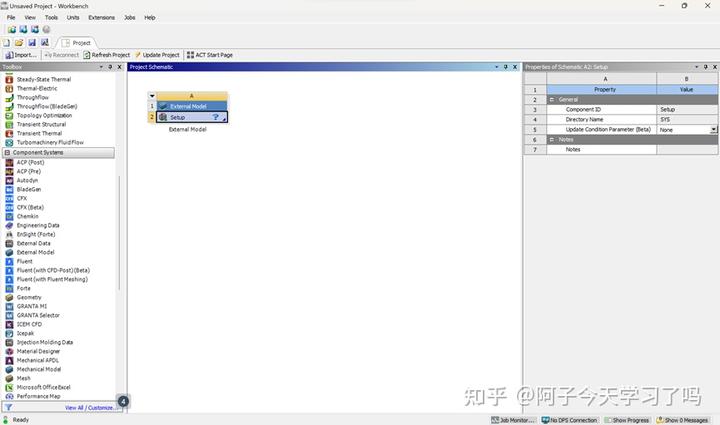
文件导入Click here to add a file(右侧的)…->Browse导入刚刚从APDL中导出的cdb文件
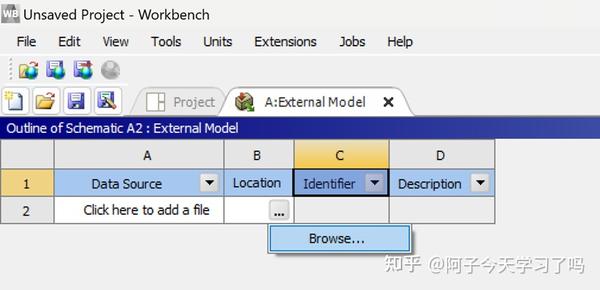
2. 单击对应的文件,选择模型对应的单位

3. 添加Modal模块,将Setup和Engineering Data和Model连接,右键分别updateEngineering Data和Model
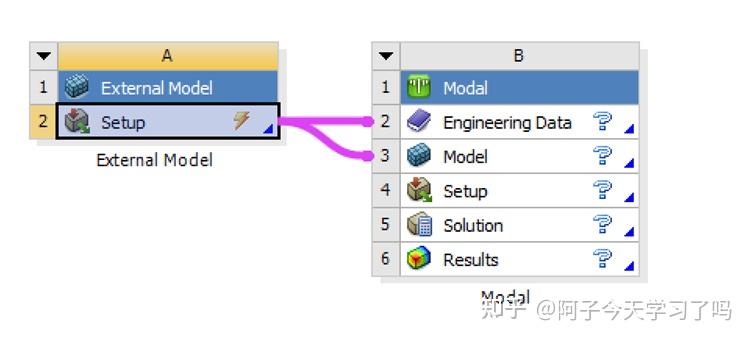
4. 双击Modal中的setup,进入Modal
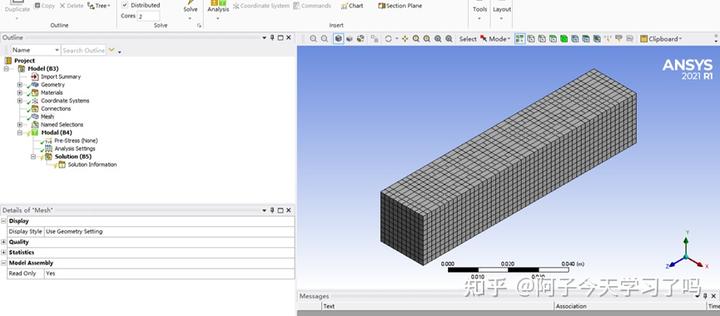
5. 选择要约束的点线面,施加边界条件
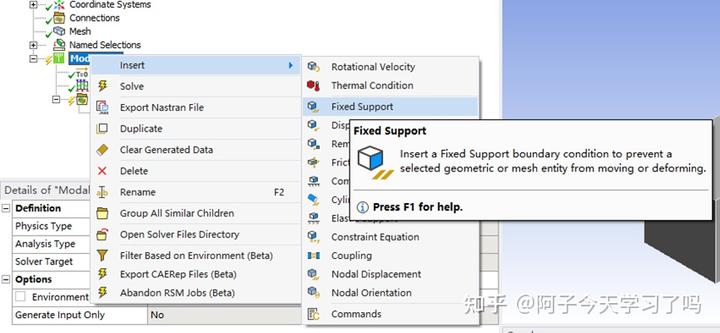

6.模态分析,右键Soluton->Insert->Deformation->Total
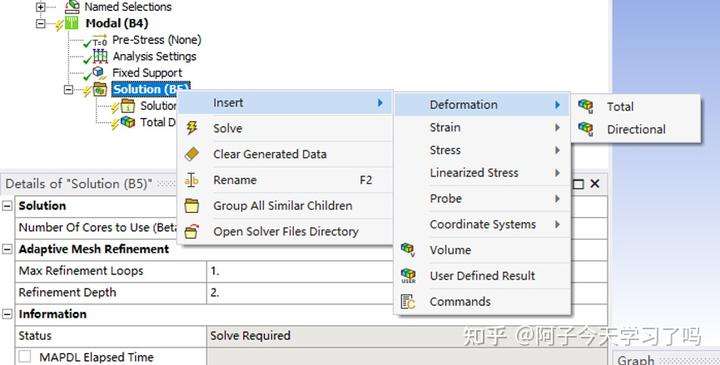
修改各个Total Deforamation对应的阶次,默认为第一阶
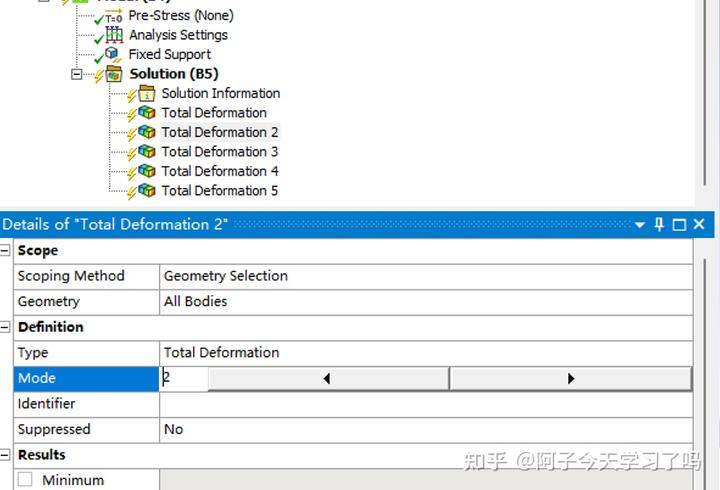
求解,右键Solution->solve
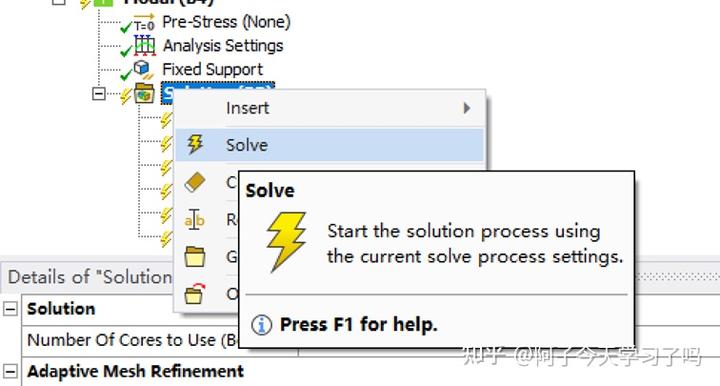
固有频率计算结果如下
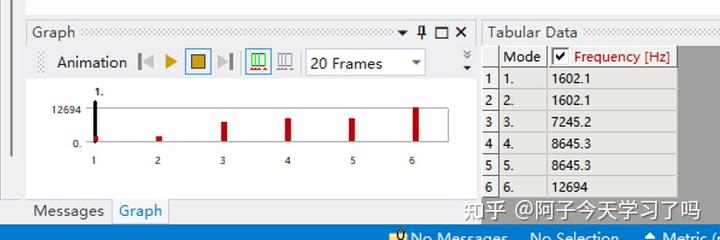
第一阶模态振型

免责声明:本文系网络转载或改编,未找到原创作者,版权归原作者所有。如涉及版权,请联系删